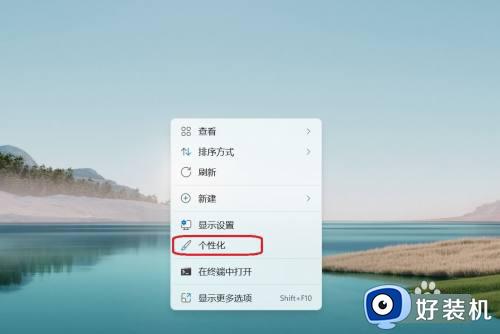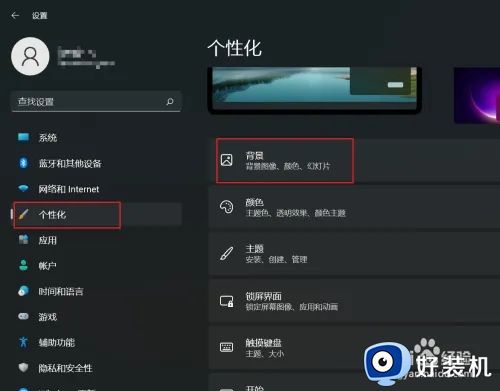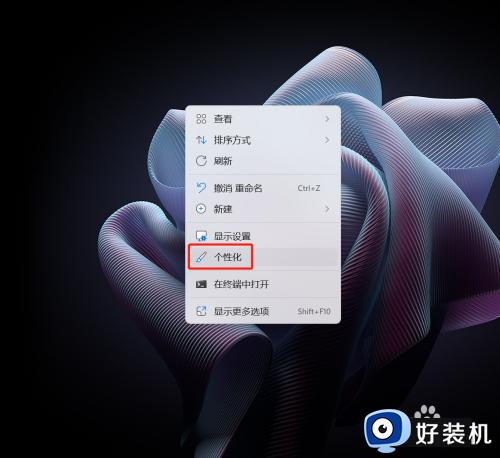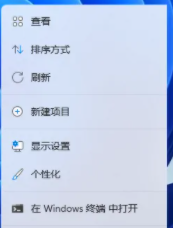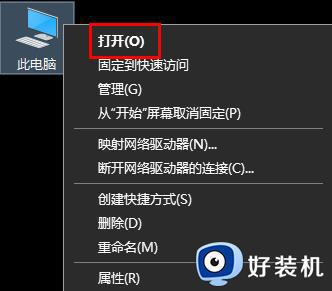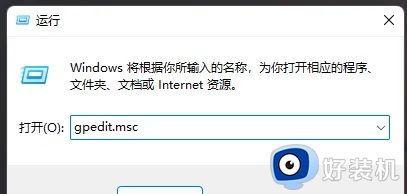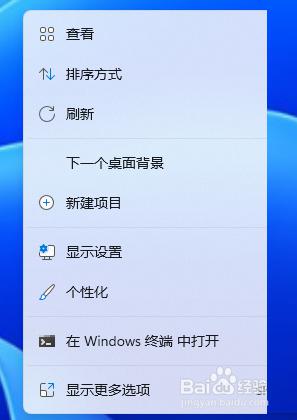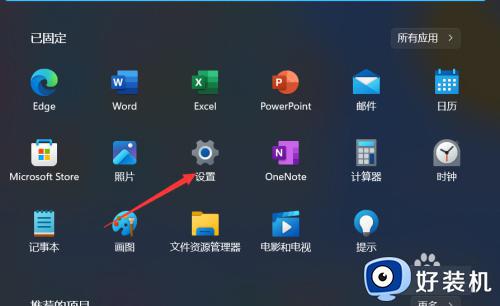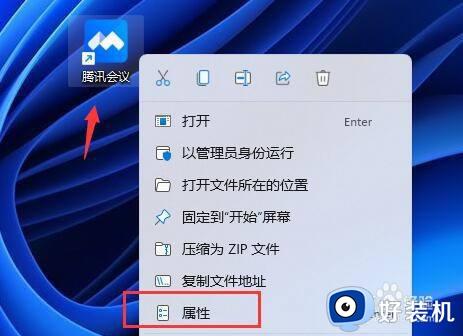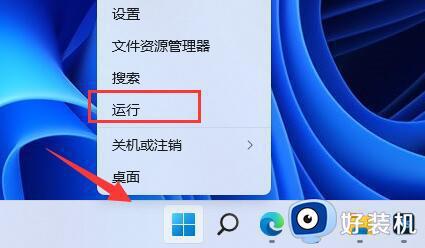win11怎么自定义壁纸桌面 win11如何设置桌面壁纸
时间:2023-11-08 09:50:56作者:xinxin
如今很多用户的电脑也都陆续接收到微软发送的升级win11系统推送通知,因此也都第一时间进行更新,同时对于win11系统中默认的个性化桌面壁纸,用户也可以依据自身需求来自定义电脑壁纸桌面背景,那么win11怎么自定义壁纸桌面呢?在文本中小编就来教大家win11如何设置桌面壁纸,一起来了解下吧。
具体方法如下:
第一步:在电脑桌面上,单击鼠标右键,选择“个性化”选项。
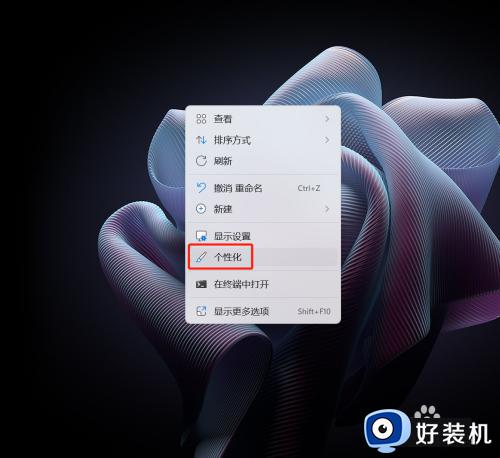
第二步:在“设置”界面中,选择“背景”选项。
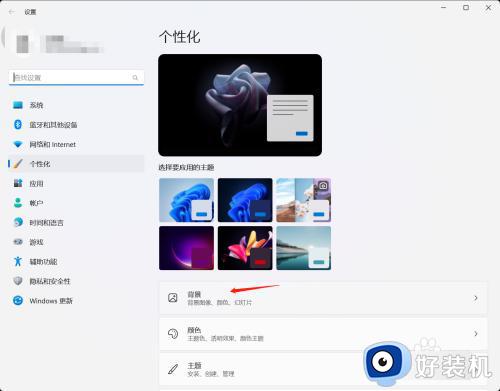
第三步:在背景列表中,选择自己喜欢的壁纸。

第四步:如下图所示,win11桌面壁纸更换完成。

综上所述就是小编告诉大家的有关win11如何设置桌面壁纸全部步骤了,还有不懂得用户就可以根据小编的方法来操作吧,希望本文能够对大家有所帮助。